
Taula de continguts:
- Pas 1: Tubs Nixie i alta tensió
- Pas 2: convertidor intensiu de 12V a 170V CC
- Pas 3: Control dels tubs amb un Arduino
- Pas 4: Consideracions sobre el disseny
- Pas 5: la matriu de transistors
- Pas 6: llegir la temperatura
- Pas 7: completeu Arduino Sketch
- Pas 8: Ordenar el PCB
- Pas 9: resolució de problemes
- Pas 10: una funda personalitzada
- Pas 11: finalització de la compilació
- Pas 12: parts utilitzades en aquesta versió
- Pas 13: Conclusió
- Pas 14: atribucions, fonts i lectures posteriors
- Autora John Day [email protected].
- Public 2024-01-30 08:12.
- Última modificació 2025-01-23 14:37.

Fa anys vaig comprar un munt de tubs Nixie IN-14 a Ucraïna i els tenia des de llavors. Sempre els vaig voler utilitzar per a un dispositiu personalitzat i, per tant, vaig decidir abordar aquest projecte i construir alguna cosa que utilitzés aquesta forma gairebé antiga de mostrar dígits, però de moment no volia construir un rellotge de tub Nixie (pensava que era una mica tòpic i de moment ja he tingut prou projectes de rellotge hipster de luxe), així que vaig pensar: Per què no construir un termòmetre per a la meva habitació que es pugui activar aplaudint? Vaig fer que aplaudís activat perquè no estigués encesa tot el temps, perquè pensava que era una pèrdua d’energia i tampoc no volia que il·luminés la sala, sobretot durant la nit.
Els tubs Nixie estan controlats per un Arduino, que també s’encarrega de llegir la temperatura des del conegut sensor de temperatura DHT-11.
Es tracta d’una còpia abreujada de la meva sèrie original publicada al meu lloc web. Mireu-lo, si esteu interessats en altres articles i projectes tècnics que encara no he editat per a Instructables.
Pas 1: Tubs Nixie i alta tensió

Els tubs Nixie són tubs de càtode fred que s’omplen d’un gas específic. A més, contenen un ànode comú (o càtode) i càtodes separats (o ànodes) per a cada dígit o caràcter que poden mostrar (vegeu la figura 1.1).
En el meu cas, els tubs tenen un ànode comú i els dígits són càtodes separats. A diferència d’altres tubs d’aquella època (transistors, díodes, …) els tubs Nixie normalment no necessiten escalfar-se per funcionar correctament (d’aquí el nom: tub de càtode fred).
L'únic que requereixen és un voltatge força alt, normalment entre 150 i 180 V CC. Normalment, aquest és el principal problema a l’hora de manipular aquests dispositius de visualització, ja que vol dir que necessiteu una font d’alimentació personalitzada o un circuit de pujada i controladors que siguin capaços d’encendre i apagar els càtodes sense utilitzar massa línies GPIO.
Pas 2: convertidor intensiu de 12V a 170V CC
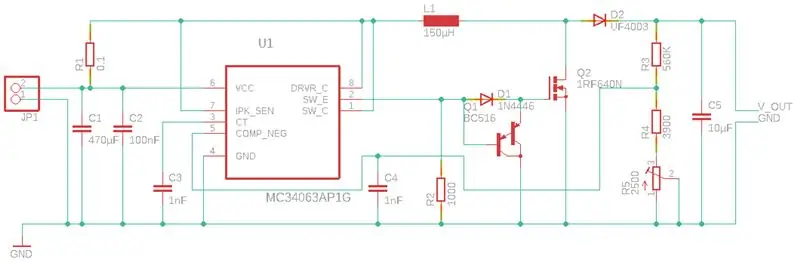
Comencem creant d'alguna manera el voltatge necessari per fer brillar els tubs. Per sort, el típic tub Nixie necessita un voltatge alt però molt baix, cosa que significa que és bastant fàcil i barat construir un convertidor d’aquest tipus.
Aneu amb compte quan feu servir aquest circuit i, en general, les altes tensions. No són una joguina i aconseguir un zapat fa molt mal en el millor dels casos i potencialment et pot matar en el pitjor dels casos. Apagueu sempre la font d’alimentació abans de canviar / reparar el circuit i assegureu-vos d’utilitzar una caixa adequada perquè ningú la toqui accidentalment quan s’utilitza.
Vaig fer servir el conegut circuit integrat MC34063 per al convertidor step-up. Aquest petit IC combina tot el necessari per a qualsevol tipus de convertidor de commutació. No obstant això, en lloc d'utilitzar el transistor incorporat de l'IC, vaig decidir anar amb un transistor extern, que va ajudar a mantenir el CI fresc i també em va permetre tenir un consum de corrent més alt a la sortida. A més, com que era sorprenentment difícil trobar els valors adequats per a tots aquests components per obtenir una sortida de 170 V, vaig abandonar després d’uns dies de càlculs i proves (el màxim que vaig obtenir de 12 V era de 100 V) i vaig decidir no reinventar-la la roda. En lloc d’això, he comprat un kit a eBay, que segueix pràcticament l’esquema d’aquest full de dades amb alguns ajustaments (vegeu la figura 2.1. També he afegit descripcions a la imatge).
Pas 3: Control dels tubs amb un Arduino
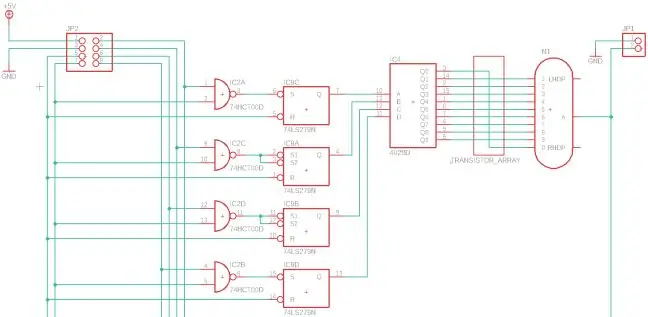
Així, com heu vist anteriorment, els tubs requereixen una alta tensió per encendre’s. "Llavors, com podeu encendre i apagar els tubs amb un microcontrolador, com un Arduino?", Us podeu preguntar.
Hi ha algunes rutes alternatives que podeu fer per assolir aquest objectiu. Per exemple, controladors de tubs Nixie dedicats. Encara podeu obtenir existències noves i circuits usats, però poden ser difícils de trobar i costar i no espero que siguin més fàcils de trobar en el futur, ja que ja no es produeixen.
Així que no faré servir un controlador de tubs Nixie com aquest. En el seu lloc, utilitzaré transistors i descodificadors binaris a decimals, de manera que no hagi d’utilitzar 10 línies GPIO per tub nixie. Amb aquests descodificadors, necessitaré 4 línies GPIO per tub i una línia per seleccionar entre dos tubs.
A més, perquè no necessiti canviar entre els tubs tot el temps amb una freqüència alta, faré servir xancles (que necessitaran una línia GPIO addicional per restablir-les) per conservar l’última entrada el temps que sigui necessari (Vegeu la figura 3.1, feu clic aquí per obtenir el circuit de control complet en alta resolució).
Pas 4: Consideracions sobre el disseny
En dissenyar aquest circuit, vaig trobar descodificadors amb R / S-Flip-Flops incorporats, que encara es produeixen (per exemple, el CD4514BM96). Però, per desgràcia, no els he pogut aconseguir ràpidament, ja que el termini de lliurament era de dues setmanes i no volia esperar tant. Per tant, si el vostre objectiu és crear un petit PCB (o voleu tenir un nombre reduït de diferents circuits integrats), hauríeu d’utilitzar aquest xip en lloc d’utilitzar xancles externes.
També hi ha variants invertides d’aquests descodificadors. Per exemple, el CD4514BM965 és la variant invertida del CI esmentat anteriorment, on el nombre seleccionat serà baix en lloc d’alt, que no és el que volem en aquest cas. Per tant, tingueu en compte aquest detall a l’hora de demanar les peces. (No us preocupeu: s'inclourà una llista completa de peces més endavant en aquest manual instructiu.)
Podeu utilitzar qualsevol tipus de transistor per a la vostra matriu, sempre que les qualificacions coincideixin amb el consum de tensió i corrent dels vostres tubs. També hi ha circuits integrats de transistors disponibles, però, de nou, no en vaig trobar cap que estigués classificat per sobre de 100 V o que estigués disponible ràpidament.
Pas 5: la matriu de transistors
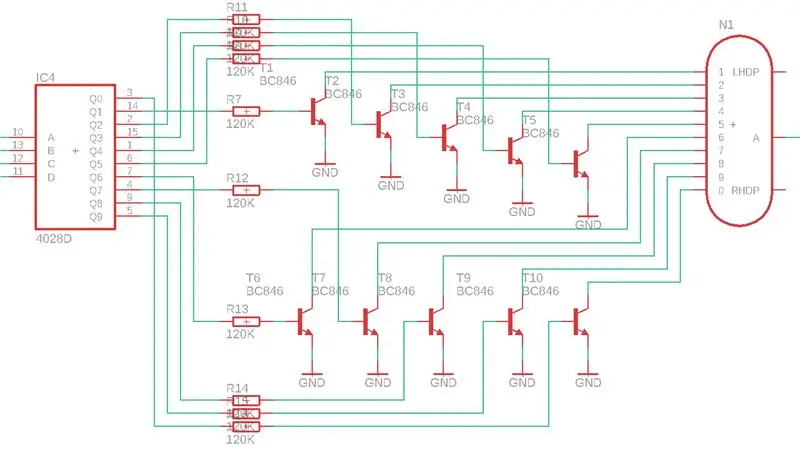
Al pas 3 no vaig mostrar la matriu de transistors per mantenir els gràfics senzills i fàcilment comprensibles. La figura 5.1 mostra detalladament el conjunt de transistors que falten.
Com podeu veure, cada sortida digital del descodificador està connectada a la base d’un transistor npn mitjançant una resistència de limitació de corrent. Això és tot, realment senzill.
Assegureu-vos que els transistors que utilitzeu poden manejar un voltatge de 170 V i un corrent de 25 mA. Per esbrinar quin ha de ser el valor de la resistència base, utilitzeu la calculadora enllaçada al final d'aquest instructable a "Més lectures".
Pas 6: llegir la temperatura

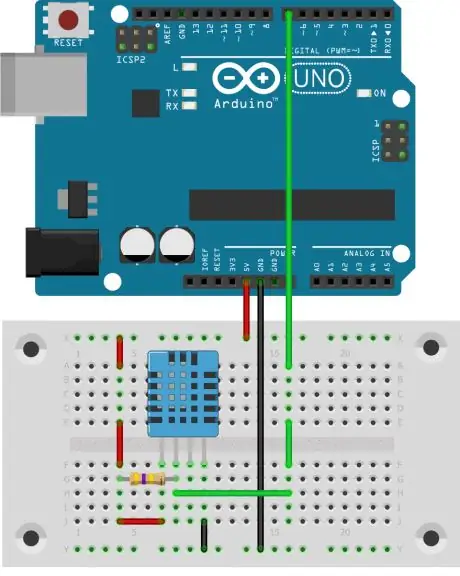
És possible que ja hagueu sentit a parlar del sensor de temperatura i humitat combinat DHT-11 (o DHT-22) (vegeu la figura 6.1). L’única diferència entre aquest sensor i el DHT-22 és la precisió i el rang de mesura. El 22 té un rang més alt i una millor precisió, però per mesurar la temperatura ambient, el DHT-11 és més que suficient i més barat, tot i que només pot donar resultats enters.
El sensor requereix tres connexions: VCC, GND i una sola línia per a la comunicació en sèrie. Simplement connecteu-lo a la font de tensió i connecteu el cable únic per a la comunicació a un pin GPIO de l'Arduino. El full de dades suggereix afegir una resistència pull-up entre la línia com i VCC, de manera que la línia de comunicació estigui en un estat elevat quan no s’utilitza (vegeu la figura 6.2).
Per sort, ja hi ha una biblioteca per al DHT-11 (i un munt de biblioteques ben documentades per al DHT-22), que gestionarà la comunicació entre l’Arduino i el sensor de temperatura. Per tant, una aplicació de prova per a aquesta part és bastant curta:
Pas 7: completeu Arduino Sketch
Així doncs, un cop acabades les lectures del sensor, l’últim pas va ser agafar la informació dels sensors i mostrar la temperatura amb els tubs Nixie.
Per activar un número determinat en un tub, heu de transmetre un codi de 4 bits al descodificador, que activarà el transistor correcte. A més, també heu de transmetre un bit que indiqui quin dels dos tubs voleu configurar ara mateix.
Vaig decidir afegir un R / S-Latch just davant de cada entrada del descodificador. Per a aquells de vosaltres, que no sabeu, com funciona un d’aquests pestells, aquí teniu una explicació ràpida:
Bàsicament permet emmagatzemar una mica d’informació. El pestell pot ser SET i RESET (d’aquí el nom de R / S-Latch, també conegut com a S / R-Latch o R / S-Flip-Flop). En activar l’entrada SET del pestell, la sortida Q s’estableix en 1. En activar l’entrada RESET, Q passa a ser 0. Si les dues entrades no estan actives, es mantindrà l’estat anterior de Q. Si ambdues entrades s'activen al mateix temps, teniu un problema, perquè el tancament es troba obligat a un estat inestable, cosa que bàsicament significa que el seu comportament serà imprevisible, així que eviteu aquest estat a tota costa.
Per tant, per mostrar el número 5 al primer (a l’esquerra) i el número 7 al segon tub Nixie, heu de:
- RESTABLEIX tots els pestells
- Activeu el tub esquerre (envieu 0 per la línia EN)
- Definiu les entrades del descodificador (D, C, B i A): 0101
- Establiu D, C, B i A tot a 0, de manera que es mantingui l'últim estat (no cal fer-ho si els dos tubs han de mostrar el mateix nombre)
- Activeu el tub adequat
- Definiu les entrades del descodificador (D, C, B i A): 0111
- Establiu D, C, B i A tot a 0, de manera que es mantingui l'últim estat
Per apagar els tubs, podeu transmetre un valor no vàlid (com ara 10 o 15). Aleshores, el descodificador apagarà totes les sortides i, per tant, cap dels transistors disponibles s’activarà i no fluirà cap corrent pel tub Nixie.
Podeu descarregar tot el firmware aquí
Pas 8: Ordenar el PCB

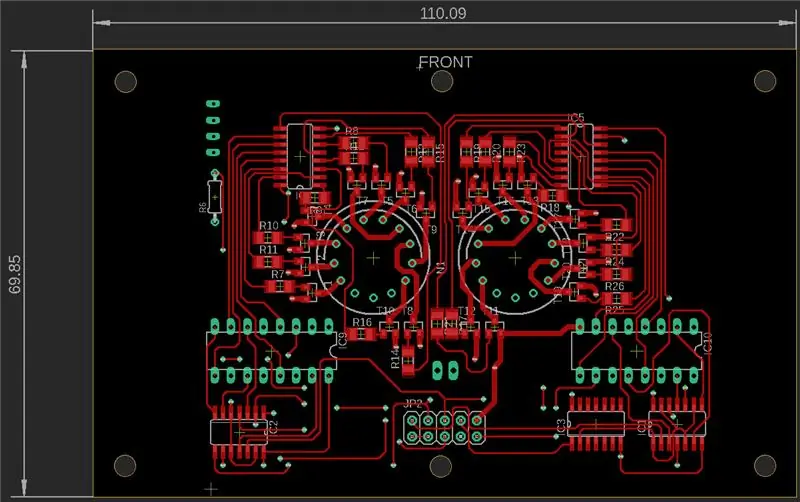
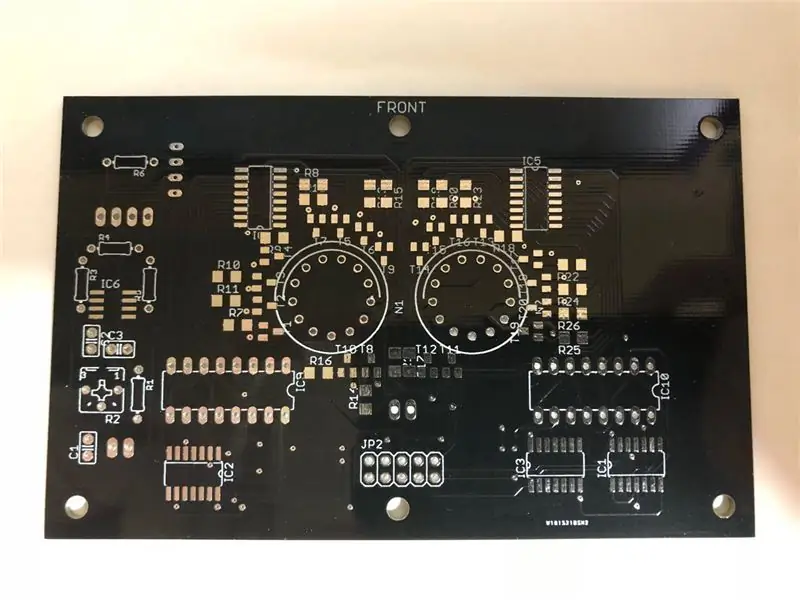
Volia combinar-ho tot (excepte el circuit de pujada) en un PCB, que crec que va sortir força bé (vegeu la figura (8.1).
Un dels meus objectius principals era mantenir la mida del PCB el més petita possible, però tot i així proporcionar una mica d’espai on es pogués muntar a la caixa. També volia utilitzar components SMD, de manera que pogués millorar la meva tècnica de soldadura i que també ajudessin a mantenir la PCB fina perquè la caixa personalitzada no hagi de ser gran i voluminosa (vegeu la figura 8.2).
A causa de l’ús de components SMD, la majoria de les connexions s’havien de fer al costat dels components. Vaig intentar utilitzar el mínim de vies possibles. La capa inferior realment només té les línies GND, VCC i + 170V i algunes connexions que s’havien de fer entre diferents pins del mateix CI. Aquest és també el motiu pel qual he utilitzat els dos circuits integrats DIP-16 en lloc de les seves variants SMD.
Podeu descarregar els fitxers de disseny de PCB i els esquemes EAGLE aquí.
Com que es tracta d'un disseny petit amb toleràncies i traces molt petites, era important trobar un bon fabricant per als PCB perquè resultessin agradables i funcionessin correctament.
Vaig decidir demanar-los a PCBWay i no puc estar més satisfet amb el producte que m’han enviat (vegeu la figura 8.3).
Podeu obtenir un pressupost instantani dels vostres prototips en línia sense necessitat de registrar-vos. Si decidiu fer una comanda: també tenen aquest pràctic convertidor en línia que convertirà els fitxers EAGLE al format gerber correcte. Tot i que EAGLE també té un convertidor, m’agraden molt els convertidors en línia dels fabricants, perquè d’aquesta manera podeu estar 100% segur que no hi haurà cap problema de compatibilitat amb la versió gerber.
Pas 9: resolució de problemes
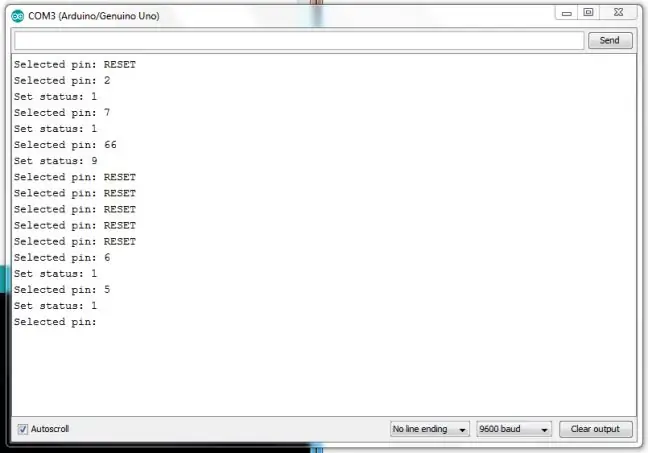
Quan vaig provar per primera vegada el meu PCB acabat de soldar, no funcionava res. Els tubs no mostraran res (els descodificadors assoliren un valor> 9) o bé els números aleatoris es mantindrien encesos o encesos i apagats, cosa que semblava agradable, però en aquest cas no era desitjable.
Al principi, vaig culpar el programari. Així doncs, se m’acut aquest provador Nixie per a Arduino (vegeu la figura 9.1).
Aquest script us permet introduir un número de pin GPIO (0-8) al qual voleu canviar l'estat. Aleshores demana l’estat. En introduir el pin número 9, es restableixen els pestells.
Així que vaig continuar la meva prova i vaig fer una taula de veritat amb totes les entrades possibles per A, B, C i D. Vaig notar que els números 4, 5, 6 i 7 no es podien visualitzar amb cap dels dos tubs. A més, reaccionarien de manera diferent a la mateixa combinació d’entrades.
Vaig pensar que també hi havia d’haver un problema elèctric. No vaig trobar cap problema tècnic en el disseny, però després vaig pensar en alguna cosa que he après fa molt de temps (però que mai no he tingut cap problema des de llavors): el flux pot ser conductor. Pot ser que això no sigui un problema per a les aplicacions digitals i de baix voltatge habituals, però sembla que va ser un problema aquí. Així que vaig netejar el tauler amb alcohol i després es va comportar correctament.
Tipus de. Una altra cosa que vaig notar: la part que vaig utilitzar a EAGLE en crear el disseny del meu PCB era incorrecta (almenys per als meus tubs). Els meus tubs semblen tenir un pinout diferent.
Només cal tenir en compte algunes coses quan el circuit no funciona de seguida.
Pas 10: una funda personalitzada



Després de solucionar tota la resta, volia construir un bon cas per allotjar el meu circuit. Per sort, em quedava molta fusta del meu projecte de rellotge de paraules, que volia utilitzar per construir una quadrícula a l'interior (vegeu la fig. 10.1).
Vaig construir la caixa fent servir les mesures següents:
| Quantitat | Mesures [mm] | Descripció |
| 6 | 40 x 125 x 5 | Part inferior, superior, frontal i posterior |
| 2 | 40 x 70 x 5 | Petites peces laterals |
| 2 | 10 x 70 x 10 | Peces estructurals a l'interior (vegeu fig. 8). |
| 2 | 10 x 70 x 5 | Peces estructurals a la tapa (vegeu fig. 11). |
Després de tallar les peces, les vaig disposar juntes per crear la caixa que es mostra a la fig. 10.2.
La figura 10.3 mostra el cas des d’un angle diferent.
La part superior de la caixa és exactament la mateixa que la part inferior, només sense parets i amb parts estructurals menys altes (vegeu la figura 10.4). Actua com a tapa i es pot treure per fer servir els components de l'interior. El PCB es muntarà a la tapa amb els dos tubs que surten de la caixa.
Després d’haver-me satisfet de com encaixa tot, simplement he enganxat totes les parts i he deixat assecar unes hores.
Potser us preguntareu com he fixat el PCB a la tapa quan no hi ha cargols visibles a la part superior. Simplement vaig perforar un forat per al cargol a la part estructural de la tapa i després vaig fer un avellanador perquè hi entrés el cap del cargol (vegeu la figura 10.5).
Pas 11: finalització de la compilació
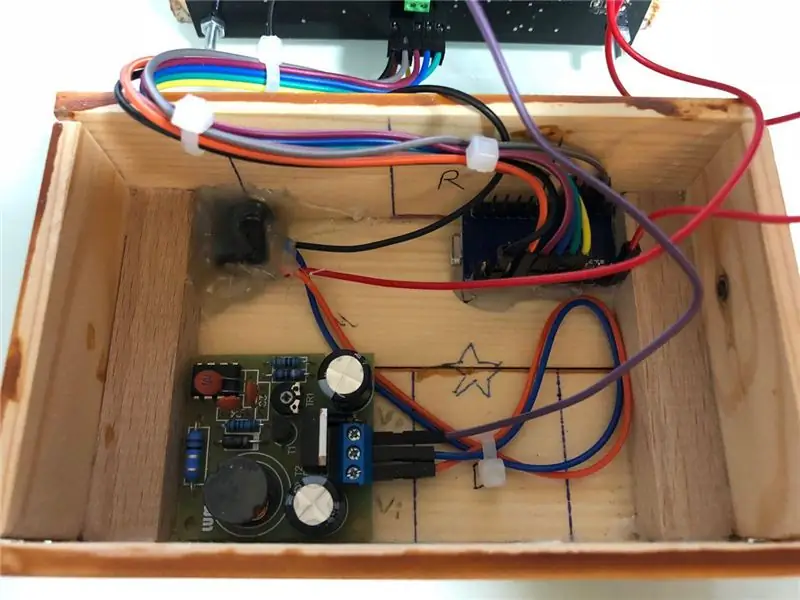

Després de muntar el PCB principal a la tapa, tots els altres components simplement havien de col·locar-se a la caixa, que es pot veure a la fig. 11.1.
Com podeu veure, vaig intentar organitzar els cables tan bé com vaig poder i crec que va sortir força bé. Tot encaixa molt bé en el cas, com podeu veure a la fig. 11.2.
També vaig afegir un DC-Jack al cas (i em vaig tornar una mica boig amb la cola calenta que hi havia). Però d’aquesta manera és possible alimentar el termòmetre amb qualsevol carregador de telèfon genèric i un cable adequat. Tot i això, també podeu afegir una bateria de 5V, si voleu.
Pas 12: parts utilitzades en aquesta versió
Per a l'electrònica:
| Quantitat | Producte | Preu | Detalls |
| 1 | DHT-11 | 4, 19€ | Ho he aconseguit en una botiga cara. Podeu obtenir-los per menys d’1 $ a la Xina. |
| 2 | CD4028BM | 0, 81€ | Descodificador |
| 2 | 74HCT00D | 0, 48€ | NAND |
| 1 | 74HCT04D | 0, 29€ | Inversor |
| 1 | Capçalera | 0, 21€ | 2x5 pins |
| 1 | Terminal de cargol | 0, 35€ | 2 connexions |
| 20 | SMBTA42 | 0, 06€ | npn-Transistor |
| 20 | Resistència SMD | 0, 10€ | 120K |
| 2 | 74LS279N | 1, 39€ | Xancletes R / S |
| 1 | PCB | 4, 80€ | Feu la comanda aquí |
| 2 | IN-14 Nixies | 2, 00€ | |
| 1 | Convertidor intensiu | 6, 79€ |
També necessiteu algun tipus de microcontrolador. He utilitzat un Arduino Pro Micro.
Per al cas:
| Quantitat | Producte | Preu | Detalls |
| N. A. | Fusta | ~2€ | Vegeu més amunt |
| 4 | Cargols M3x16 | 0, 05€ | |
| 4 | Fruits secs M3 | 0, 07€ | |
| 1 ampolla | Cola de fusta | 1, 29€ | |
| 1 llauna | Pintura de fusta | 5, 79€ |
Pas 13: Conclusió


Estic molt content del resultat d’aquesta compilació. Per una vegada vaig aconseguir tallar les peces de fusta amb precisió i tampoc no vaig oblidar-me dels forats de muntatge del PCB. I en realitat també es veu magnífic (vegeu la figura 13.1).
A més, era interessant treballar amb tubs i altes tensions en general i hi ha algunes coses a tenir en compte a l’hora de fer-ho.
En conclusió, diria que és bo, que tenim maneres més còmodes de mostrar números avui en dia, però, d’altra banda, no hi ha res comparable a la resplendor i l’aspecte general dels tubs nixie, cosa que realment m’agrada veure, sobretot, quan és fosc (vegeu fig. 13.2).
Espero que us hagi agradat aquest instructiu. Si ho feu, assegureu-vos de fer una ullada al meu lloc web per obtenir articles i projectes més interessants.
Pas 14: atribucions, fonts i lectures posteriors
Lectures addicionals MC34063 Detalls de l’aplicació - ti.com MC4x063 Full de dades - ti.com IC controlador de tub Nixie - tubehobby.com Biblioteca DHT-11 Arduino - arduino.cc Un transistor com a commutador - petervis.com Teoria de la resistència de bases, fórmules i calculadora en línia - petervis.com
Fonts d’imatges [Fig. 1.1] Tubs Nixie IN-14, coldwarcreations.com [Fig. 2.1] Circuit intensiu, dibuixat per si mateix però extret d’ebay.com [Fig. 6.1] Sensor de temperatura DHT-11 - tinytronics.nl
Recomanat:
Tub LED de pedra de vidre (controlat per WiFi mitjançant l'aplicació per a telèfons intel·ligents): 6 passos (amb imatges)

Tube LED Glass Stone (controlat per WiFi mitjançant l’aplicació per a telèfons intel·ligents): Hola companys de fabricació. En aquest instructiu us mostraré com construir un tub LED controlat per WiFi que s’omple de pedres de vidre per obtenir un bon efecte de difusió. Els LED es poden adreçar individualment i, per tant, són possibles alguns efectes agradables a la
Utilitzeu el telèfon intel·ligent com a termòmetre sense contacte / termòmetre portàtil: 8 passos (amb imatges)

Utilitzeu el telèfon intel·ligent com a termòmetre sense contacte / termòmetre portàtil: mesurant la temperatura corporal sense contacte / sense contacte com una termopistola. Vaig crear aquest projecte perquè Thermo Gun ara és molt car, de manera que he de tenir una alternativa per fer bricolatge. I el propòsit és fer amb una versió de baix pressupost.SuppliesMLX90614Ardu
Rellotge de tub HP Counter Nixie / pantalla BG dels anys 60: 3 passos

HP Counter Nixie Tube Clock / BG Display de la dècada de 1960: es tracta d’un projecte per fabricar un rellotge –i en el meu cas, una pantalla de glucosa en sang– d’un comptador de freqüències HP 5532A d’any 1966. En el meu cas, el taulell no funcionava i vaig haver de fer algunes reparacions. Aquestes fotos inicials són algunes de les reparacions. Aquesta instrucció
Termòmetre infraroig sense contacte basat en Arduino - Termòmetre basat en IR mitjançant Arduino: 4 passos

Termòmetre infraroig sense contacte basat en Arduino | Termòmetre basat en IR que utilitza Arduino: Hola nois, en aquest instructable farem un termòmetre sense contacte amb arduino, ja que de vegades la temperatura del líquid / sòlid és massa alta o baixa a la temperatura i és difícil fer-hi contacte i llegir-ne temperatura llavors en aquell escenari
Un rellotge Nixie d'un sol tub "Faberge": 6 passos (amb imatges)

Un rellotge Nixie de tub simple amb un estil "Faberge": aquest rellotge Nixie va ser el resultat d'una conversa sobre rellotges de tub simple a la pàgina de fans de Facebook Nixie Clocks. facilitat de lectura. Un rellotge d'un sol tub
